

안녕하세요?
지난 시간에 이어 오늘은 워드프레스를 자신의 호스팅 서버에 올려서
워드프레스가 자신의 모습을 띄는 과정까지 해볼 생각입니다.
마지막 편입니다.
[설치형 블로그 워드프레스 설치] 1. 웹 호스팅 받아내기!!
우선 지난 시간에 이미 말씀드렸던 알FTP를 확보했으리라 믿는데요.
혹시 아직 확보를 안하신 분이 있다면 검색 사이트에 가서 알FTP 다운로드를 누르거나
이스트소프트(알 관련 프로그램 만드는 회사)의 홈페이지에 접속하여 알FTP를 다운로드 받아주시기 바랍니다.
이스트소프트의 많은 프로그램들이 꽤 괜찮은 성능을 내지만 사실 알FTP는 업데이트를 잘 안해서 그런지
오래 쓰기에는 매우 불편합니다. 하지만 우리는 사실 단 한번의 업로드만 필요로 하는 것이므로
다운로드가 용이하고, 설치가 용의하며, 당장 쓰기에는 매우 쉬운 알FTP를 다운로드 받도록 하겠습니다.
알 FTP 다운로드 주소 : //www.altools.co.kr/download/alftp.aspx
괜히 또 어려워하시는 분들이 있을까봐 말씀드리는 거지만
알FTP는 우리 컴퓨터에 있는 파일을 다른 컴퓨터로 복사시켜주는 프로그램입니다.
과정은 아주 단순합니다. FTP란 용어에 기죽지 마시기 바랍니다.
지난 시간의 마지막 부분에 아주 중요하게 말한 부분이 있습니다.
다시 한번 강조하고 싶은데요.
1. FTP라는 규약을 이용하여 접속해야 하는 웹 서버의 주소!!!
(※ FTP는 FTP 관련 프로그램도 그냥 FTP라고 부릅니다.)
2. MySQL DB 서버의 주소
3. 위 두가지의 아이디와 패스워드
이 세가지를 정확히 정리하여야 합니다.
왜냐하면 나중에 이 부분이 혼동되서 설치를 못할 경우에는 도와줄 수 있는 사람이
별로 없기 때문입니다.
확실히 정리해주세요. 매우 중요합니다.
모두 접속만 무난하게 해결된다면 큰 문제 없이 워드프레스의 화면을 볼 수 있습니다.
준비가 되셨나요?
시작 직전에 마지막 점검이 있겠습니다.
1. 성공적으로 호스팅을 받아냈는가?
2. 웹 서버(FTP)의 주소와 DB의 주소, 두 가지의 비밀번호를 잘 적어놓았는가?
– 아래에서 설명하겠지만 이왕이면 DB의 이름과 웹 루트를 찾아서 같이 적어놓아 주세요. ^^
3. 알 FTP를 다운 받았는가?
위 세가지가 성공적으로 완료했다면 계속 가보겠습니다.
그럼 이제 워드프레스 설치 파일을 받아야 되는데요.
워드프레스의 메인 페이지에 가면 설치파일을 바로 다운 받으실 수 있습니다.

워드프레스 설치파일 다운로드 주소 : //wordpress.org/
위 부분에서 “Download WordPress 버젼명”을 누르시면 되겠습니다.
물론 한글 버젼도 존재합니다.
//ko.wordpress.org/ 에 가시면 한글 워드프레스 설치파일을 받으실 수 있습니다.
한글 워드프레스 설치 파일 다운로드 주소 : //ko.wordpress.org/
이 부분의 선택은 자유입니다.
설치파일을 받으셨다면 과감하게 압축을 바탕화면에 풀어주시기 바랍니다.
압축을 풀면 wordpress라는 폴더가 하나 생길 겁니다.
그 이름 그대로 FTP에 올려도 좋고요.
이름을 변경하여 올려도 좋습니다.
저는 이미 wordpress로 만들었기 때문에 test_word라는 이름으로 할 생각입니다.
혼동하지 마세요.
자 이제 과감하게 일을 진행하겠습니다.
준비된 알 FTP를 실행시킵니다.
왼쪽 상단에 두번째 아이콘 [접속하기]를 클릭합니다.
아래와 같은 화면이 나옵니다.
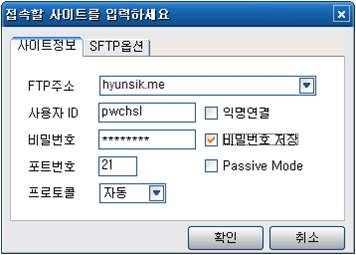
준비된 FTP(웹서버)주소를 입력하고, 준비된 패스워드를 넣어주세요.
비밀번호 저장에 체크해주시고, 과감하게 확인을 눌러주세요.
FTP 주소는 숫자일 수도 있고, 영문일 수도 있습니다.
대부분의 경우 호스팅 회사의 이름과 자신의 아이디가 들어간 영문 도메인일 것 같습니다.
※ 절대 주의 : 이 상태로 파일을 바로 올리면 안됩니다. 잠시 대기해주세요.
다음으로 우리는 워드프레스 폴더(디렉토리)를 호스팅 서버에 올렸을 때 해당 폴더(디렉토리)가
우리가 웹에서 접근할 수 있는 곳의 최상위 폴더( – 웹 루트)으로 파일 복사를 해야 하는데요.
이게 참 난감합니다. 파란 호스팅에서는 public_html 디렉토리안에 넣으면 되는데
아마 호스팅마다 다를 것입니다.
호스팅 사이트에서 해당하는 웹 루트의 위치를 찾아주세요.
어딘가에 분명히 써있을 겁니다
보통 해당 위치에 폴더는 한 두 개 뿐이므로 잘 찾으면 금방 찾게 될 겁니다.
해당되는 위치를 찾았다면 해당 디렉토리 안에 들어가서
다음과 같이 아래쪽에서 우리 컴퓨터의 워드프레스 폴더를 선택한 상태로,
업로드 버튼을 클릭합니다.
바로 업로드가 시작됩니다.
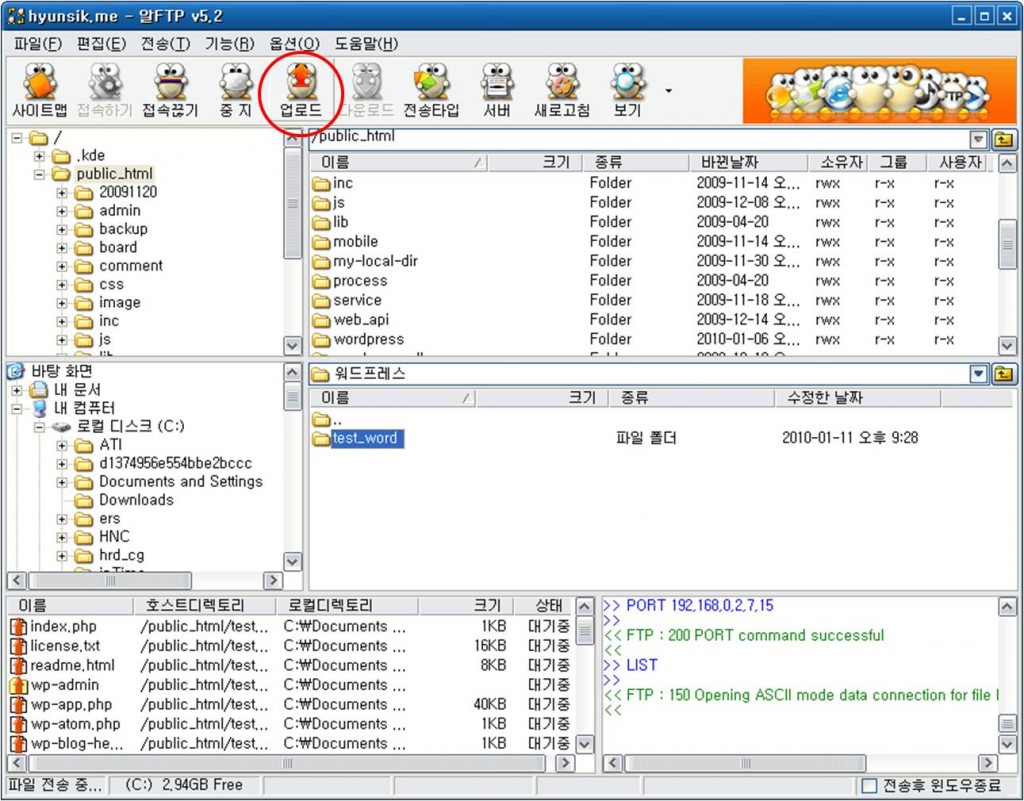
약 2~5분정도가 소요될 것입니다.
그리고 나서 자신의 URL/wordpress/ 를 브라우저(익스플로러 등)으로 실행하세요.
저같은 경우라면 //hyunsik.me/wordpress/ 를 사용합니다.
그리고 나서 아래의 순서대로 하면 곧 자신의 호스팅 서버에 성공적으로 설치가 될 것입니다.
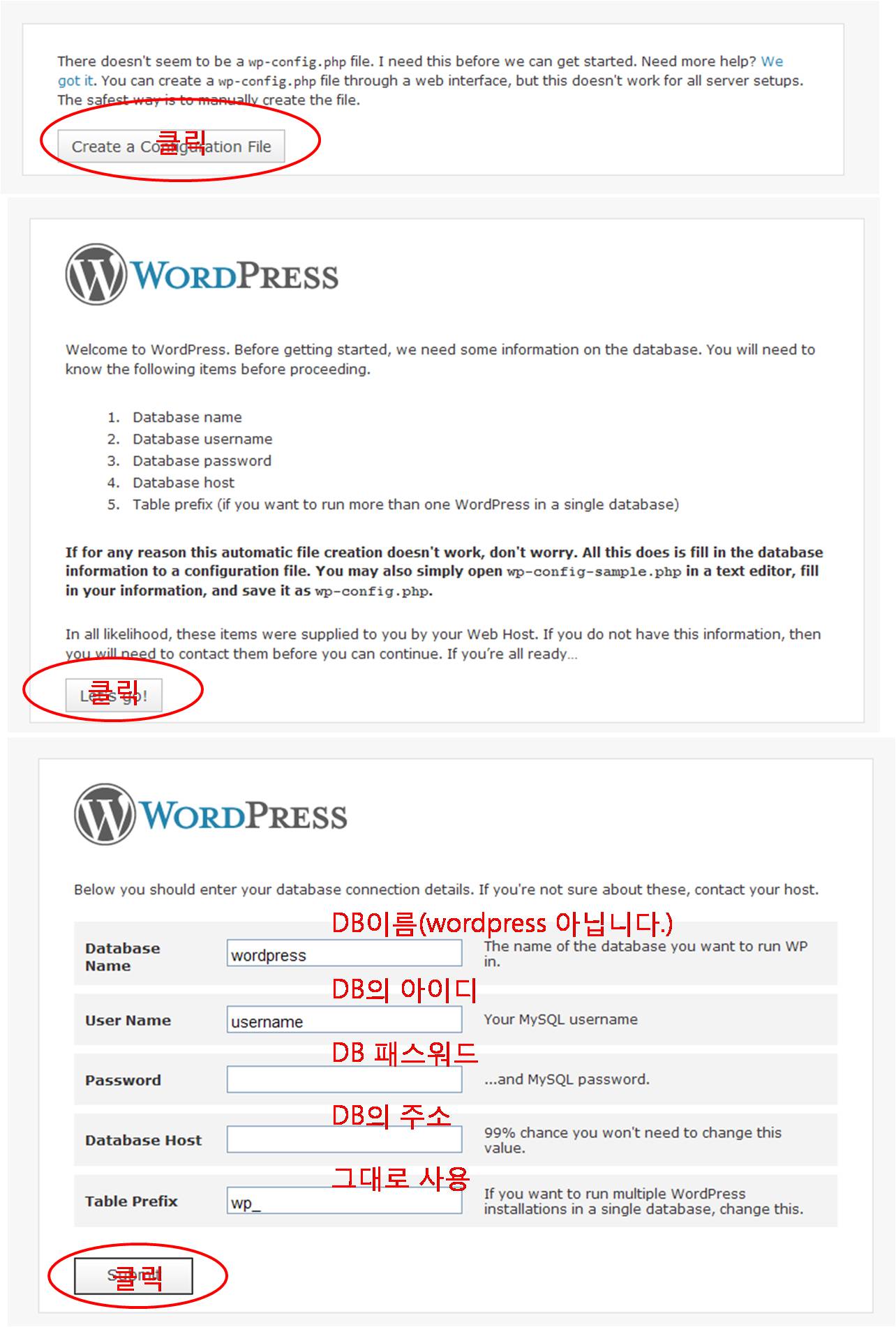
DB도 한가지 DB 안에서 여러가지 DB가 존재하기 때문에 각각의 DB의 이름이 있습니다.
DB의 이름은 보통 호스팅 회사가 정해주는 이름이 따로 있을 것입니다.
호스팅 사이트에서 다시 한번 확인해주시기 바랍니다.
맨 아래 그림에서 성공하셨다면 워드프레스가 성공적으로 설치된 것이고요.
그 곳에서 실패하셨다면 역시 설정문제일 뿐입니다.
호스팅 회사의 홈페이지에서 각각에 써야 하는 부분들을 다시 확인하고,
하나 하나 입력하면 해결될 것입니다.
여기까지 왔다면 절대 포기하지 마세요.
성공했다면 admin이란 아이디와 임시 패스워드가 발급될 것입니다.
패스워드를 메모장 같은 곳에 잘 보관해두세요.
그리고는 곧 아래의 워드프레스의 CMS – 관리자 화면이 보일 것입니다.
관리자의 주소는 보통 //자신의주소/wordpress/wp-admin 입니다.
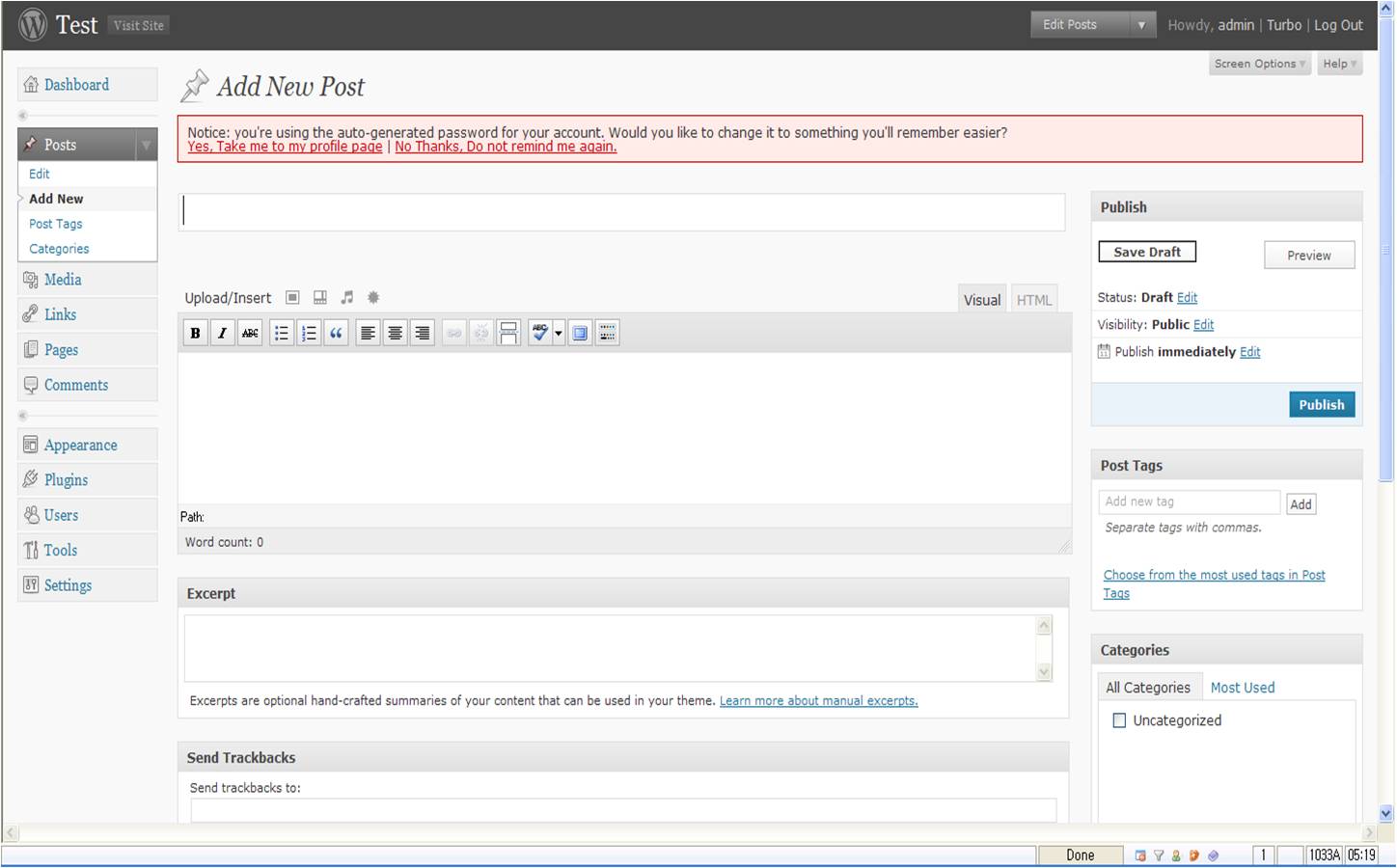
패스워드를 변경하는 게 좋겠다는 빨간색 글귀가 나오네요.
변경하여 사용하는 것이 편할 것입니다.
그리고 //자신의주소/wordpress/ 로 들어가시면 아래와 같은 화면을 보실 수 있겠습니다.
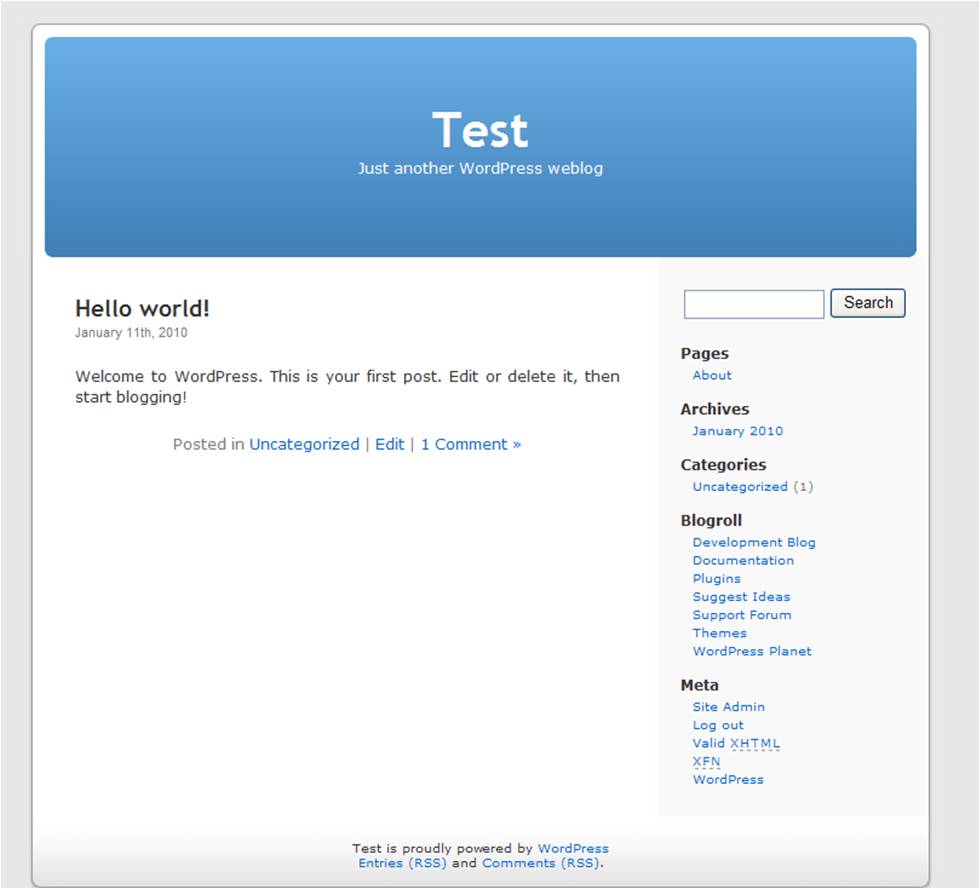
짝짝짝!!^^ 수고 하셨습니다.
이제 자유롭게 워드프레스의 CMS를 사용할 수 있을 것입니다.
둘러보면서 테마 변경과 여러가지 플러그인을 받고, 글을 올려보시면서 써보시면
금방 익숙해지고, 즐거운 블로깅을 할 수 있을 것입니다.
수고하셨습니다.
이 글에 대한 질문은 아래의 댓글창에서 받겠습니다. (댓글은 [설치형 블로그 워드프레스 설치] 1. 웹 호스팅 받아내기!!와 연동됩니다.)
어제보다 더 좋은 오늘 되시기를 바랍니다. ^^
읽어주셔서 감사합니다.
-
블로그를 보고 워드프레스를 설치하고 있는데, 데이터베이스 네임과 유저네임, 패스워드 입력에서 계속 오류가 생기네요..
000webhost.com이라는 곳에서 무료 계정을 받았구요. 도메인과 아이피 어드레스, 유저네임 패스워드 등을 받았고,
mysql이라는 곳에 들어가서 회원가입을 했더니 네임, 이메일, 패스워드 이렇게 세 개가 메일로 왔네요..
워드프레스에 뭐를 입력해야 하는지, 이것 저것 조합을 바꿔서 입력해도 잘 안 되네요.. 도움 부탁.. 꾸벅
-
도움을 주고 싶습니다만…
이렇게 말씀해주시면 저도 도움을 드릴 방법이.. ^^;
없습니다.죄송한 말씀이지만 FTP, DB에 대한 셋팅이 들어간 화면을
캡쳐해서 메일(hyunsik@hyunsik.me)로 보내주시면
답변 드리도록 하겠습니다.이렇게는 정말 도움을 드릴 방법이 없습니다.
감사합니다.

